
TikTokアプリの使い過ぎを防止する2つの設定!短時間で効率よく見よう♪
TikTokで、フォローしているTikTokerの動画を見たり、トレンドに上がっている動画を見ていると、いつのまにか時間が経っていますよね…。
そのような、ついついTikTokを触っている時間が長くなってしまう方のために、今回は、TikTokで時間を無駄遣いしないための便利な2つの設定をご紹介していきます。
前もって決めた時間だけTikTokを使いたいときは、ぜひ参考にしてください♪
- 「視聴時間」でTikTokの使いすぎを防止しよう!
- 「コンテンツ設定」で興味のあるTikTok動画を効率よく表示させよう♪
TikTok ティックトック

開発:BYTEMOD PTE. LTD.
掲載時の価格:無料
Ver:iOS 3.2.0 / Android 3.1.2
Contents[OPEN]
TikTokの使い過ぎを防止する設定テクニック
TikTokの使い過ぎを防止する設定は、大きく次の2つです。
- 視聴時間
- コンテンツ設定
それぞれ、どのような設定なのか見ていきましょう。
【TikTok】視聴時間を設定して時間を制限しよう
「時間を決めたのに、気づくといつも時間が過ぎてる…」
このような悲劇を防止してくれるのが、TikTokの「視聴時間」機能です。
視聴時間へのアクセス方法
まずは、設定画面へアクセスしましょう。
TikTokで「視聴時間」の設定へアクセスする方法は、次の通りです。
「TikTok」アプリを開き、画面右下の「プロフィール」をタップしましょう。
プロフィール画面右上にある「≡」→「設定とプライバシー」をそれぞれタップしてください。
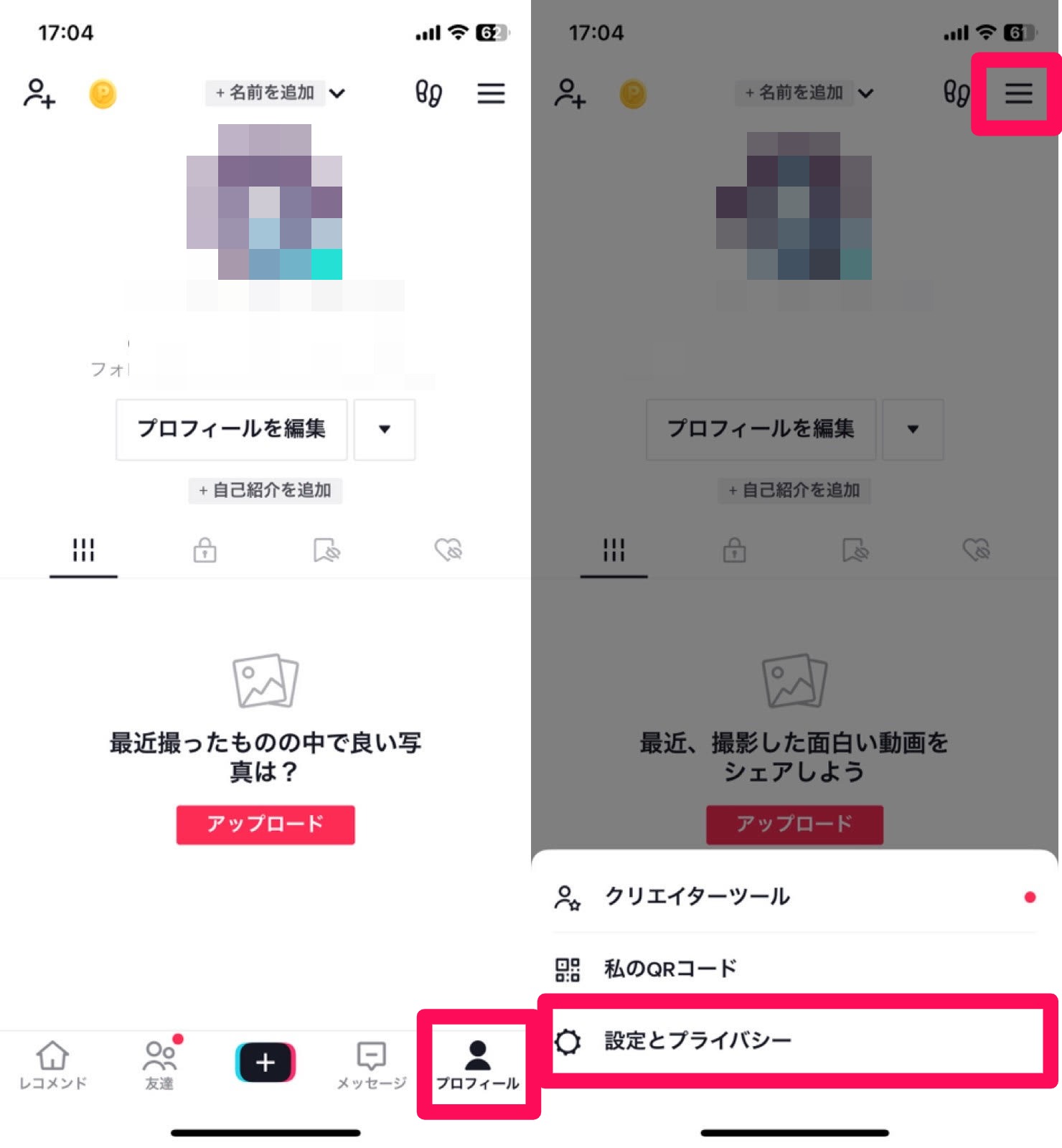
「コンテンツとディスプレイ」の項目にある「視聴時間」をタップします。
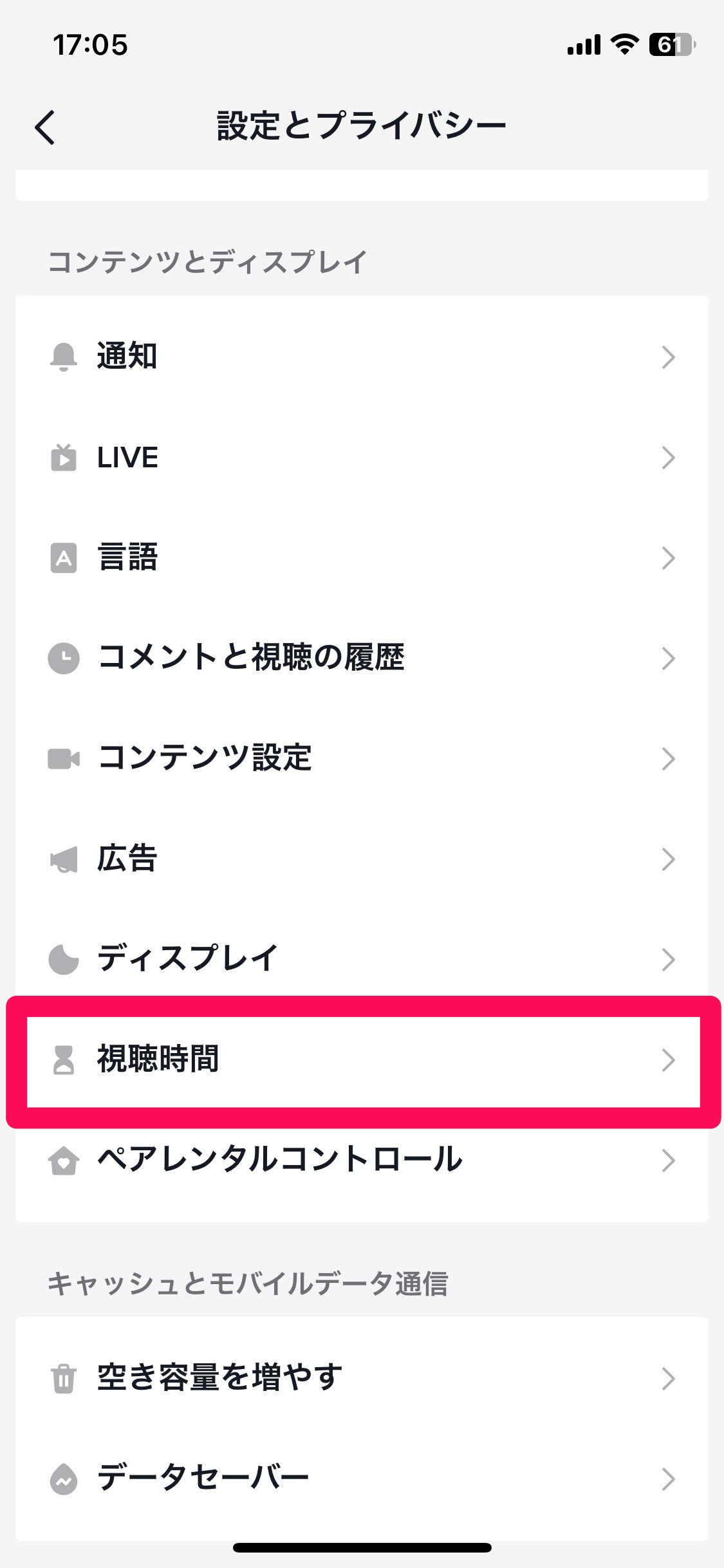
これで、視聴時間の設定画面へアクセスできました。
視聴時間の設定方法
視聴時間で設定できる項目は、大きく次の3つです。
- 1日の視聴時間
- 視聴を休憩
- 1週間の視聴時間に関する最新情報
それぞれ、どのようなことができるのか見ていきましょう。
1日の視聴時間
「1日の視聴時間」では、TikTokの1日の視聴時間を制限できます。
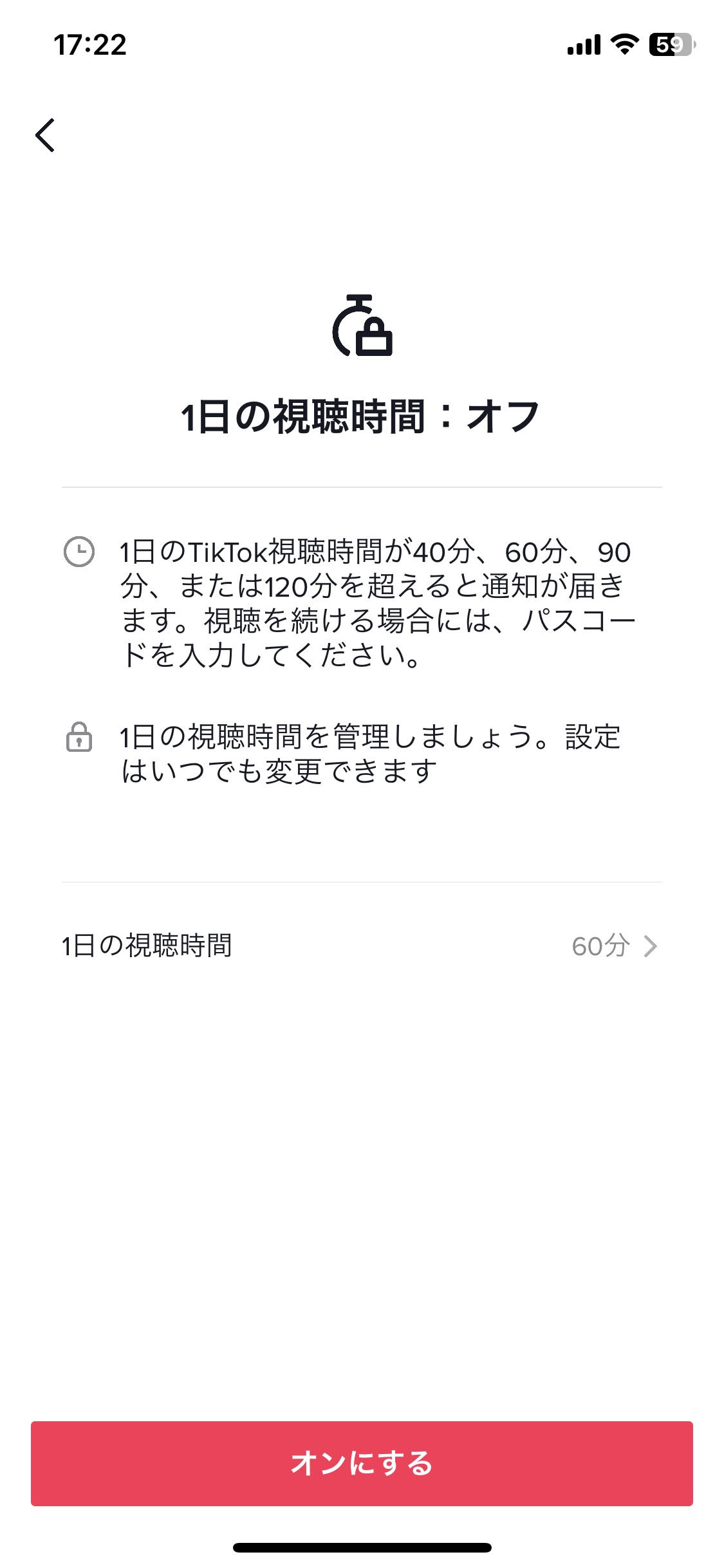
40分から120までの間の4段階から設定し、指定した時間に達すると通知が届きます。
指定した時間を超えて視聴する場合には、パスコード入力が必要となるので、TikTokの使い過ぎ防止に役立つこと間違いなしです。
設定方法は、次の通りです。
- 「視聴時間」の画面で「1日の視聴時間」をタップする。
- 「1日の視聴時間」をタップして設定したい時間を指定する。
- 「オンにする」をタップする。
視聴を休憩
「視聴を休憩」では、事前に設定した時間を超えると、TikTokから休憩するようメッセージが届きます。
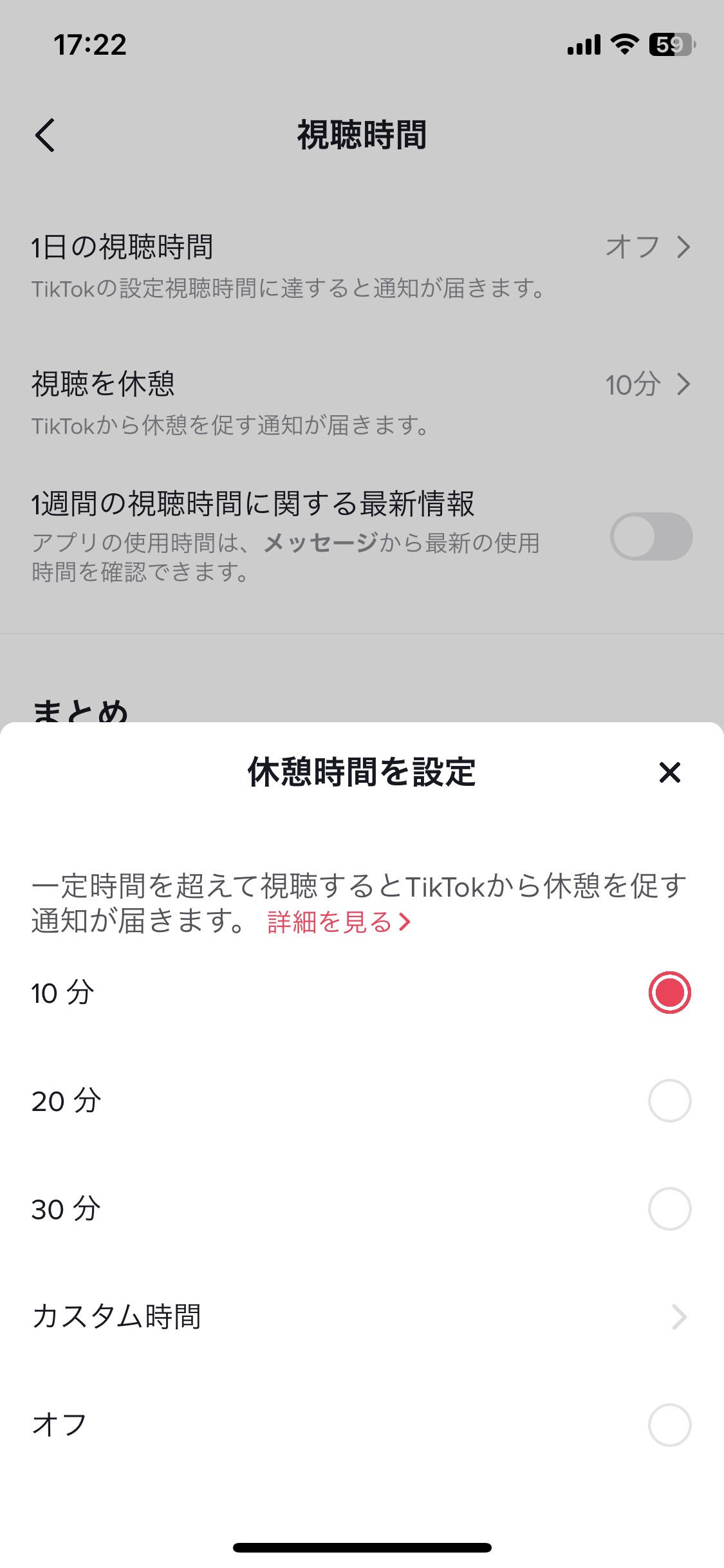
時間は、10分から30分までの間の3段階に加えて、5分刻みで指定できるカスタム時間もあります。
例えば、勉強の合間のちょっとした休憩など、5分程度のスキマ時間だけTikTokを楽しみたいという方にオススメな機能です。
設定方法は、次の通りです。
- 「視聴時間」の画面で「視聴を休憩」をタップする。
- 表示されたメニューから設定したい時間をタップする。
1週間の視聴時間に関する最新情報
「1週間の視聴時間に関する最新情報」では、ご自身のTikTokの視聴時間に関する情報をTikTokアプリ上のメッセージ画面で受け取れます。
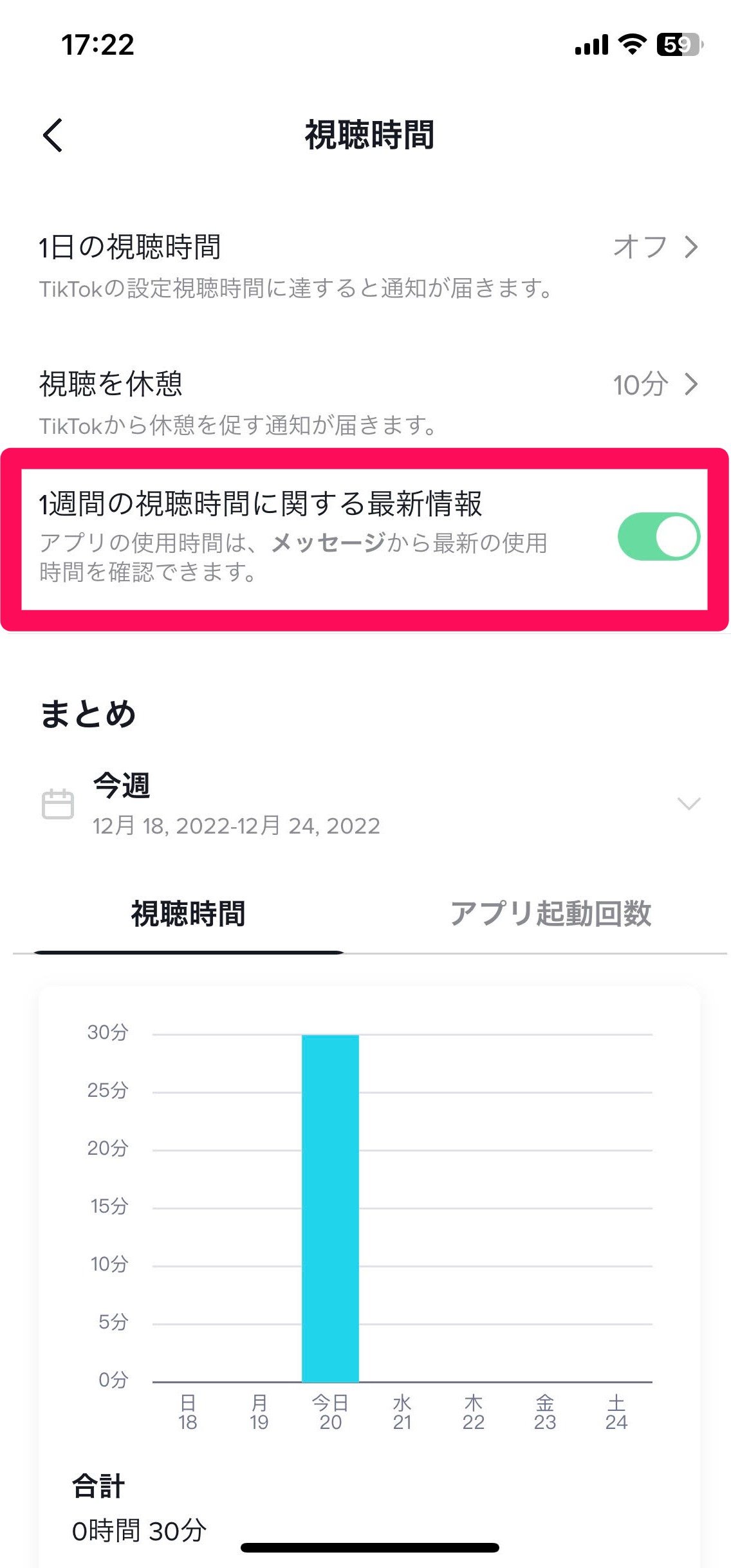
「どのくらいTikTokを触ってたっけ?」と、どのくらいTikTokを使っていたか、改めて振り返ってみたいときに設定しておきましょう。
設定方法は、次の通りです。
- 「視聴時間」の画面で「1週間の視聴時間に関する最新情報」の横にあるスイッチをタップする。
- スイッチが緑色に変化したのを確認する。
TikTok ティックトック

開発:BYTEMOD PTE. LTD.
掲載時の価格:無料
Ver:iOS 3.2.0 / Android 3.1.2